Google bautizó en un primer momento a su chatbot de Inteligencia Artificial como Google Bard. Ahora, es conocido por todos con el nombre de Gemini. No es para menos: tiene presencia en Android con una aplicación, la capacidad de sustituir al clásico Asistente de Google y pronto llegará para gobernar nuestra casa. A pesar de su corta vida, está evolucionando a pasos agigantados. Los Gems de Gemini son un buen ejemplo de esto.
¿Utilizas Gemini todos los días? ¿Para tu trabajo u otras actividades recurrentes? Si tu respuesta es un sí, te interesa conocer los Gems de Gemini. Con esta función, que no lleva demasiado tiempo en la IA de Google, se centrará en lo que le pidamos, y sus respuestas cambiarán en consecuencia. Te explicamos qué son, cómo usarlos y qué puedes hacer con ellos.
Gems de Gemini: qué son y qué hacen
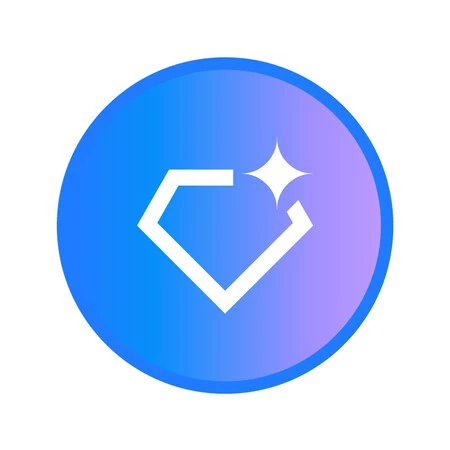 Imagen: Google
Imagen: Google
Gemini, el chatbot de Google, ganó hace relativamente poco la función de Gems: son una especie de asistentes que funcionan con la tecnología de Gemini pero se enfocan en una tarea concreta. De esta manera, sus respuestas son más precisas, y las divagaciones aparecen con menos frecuencia.
Son muy útiles para tareas repetidas. ¿Que pides todos los días a Gemini que te ayude a traducir textos? Los Gems pueden ayudarte a hacerlo con más velocidad y calidad. Esta es la descripción que la propia Google da en su web de soporte y ayuda:
Los Gems te permiten almacenar tus preferencias para las aplicaciones de Gemini para ahorrar tiempo cuando repites objetivos y directrices en tus peticiones. Al crear un Gem con toda la información sobre tus objetivos y preferencias, o al usar uno prediseñado para una acción concreta, el Gem actúa como un acceso directo cuando quieras consultar un tema con instrucciones similares.
Es decir, los Gems son personalizables. Y por lo tanto, debemos darles una indicaciones exactas de la empresa que esperamos que deba cumplir. Puedes tener uno para revisar código, otro para describir imágenes, e incluso uno para aprender o estudiar mejor.
Gems para todos, y para todo
Cualquier usuario puede crear sus Gems personalizados, dedicados a una única o diversas tareas. En esencia, en su configuración inicial, indicaremos qué deben tener en cuanta y cómo hacerlo: se hace a modo de prompt, como cuando hacemos otra consulta cualquiera a Gemini.
De todas formas, Google ya tiene algunos preparados para su uso, que se enfocan en distintas metas. Estos son los disponibles por el momento:
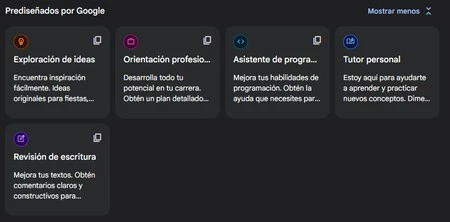
- Tutor personal: descifra la complejidad de la información y la presenta de forma clara y concisa, ya sea resumiéndola o reescribiéndola para que la entiendas sin esfuerzo
- Exploración de ideas: despierta tu creatividad. Ideas innovadoras para fiestas, regalos, tu negocio y mucho más.
- Orientación profesional: diseña rutas de desarrollo personal a medida, analizando tu potencial y teniendo en cuenta tus intereses y estudios para que alcances tus objetivos.
- Revisión de escritura: sube de nivel en tu escritura con consejos y recursos útiles.
- Asistente de programación: te facilita la tarea de programar, ayudándote con el código.
Cómo usar los Gems de Gemini
Para usar los Gems de Gemini, por ahora, necesitas estar suscrito al plan «AI Premium» de Google One. Tiene un precio de 21,99 euros al mes, por lo que no es precisamente económico. Sin embargo, da acceso al modelo avanzado Gemini Advanced, con más capacidades que la versión de Gemini gratuita.
Y de paso te llevas los Gems, que están disponibles ya en español. Eso sí, en el momento de escribir este artículo, no funcionan en la aplicación para móviles Android. Por lo tanto, solo son accesibles desde un navegador web, puedes usar el de tu smartphone.
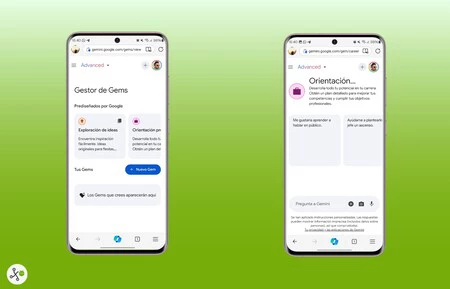
Para empezar a crear tus Gems, deberás desplegar el menú lateral (en caso de que esté oculto) y tocar sobre «Gestor de Gems». Se identifica por un icono con forma de gema, en la parte baja de la lista de conversaciones y opciones.
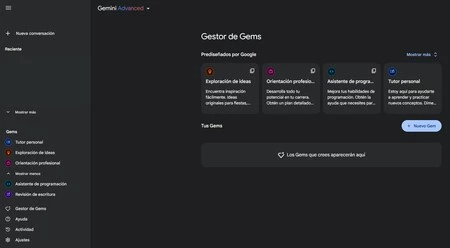 En la parte inferior izquierda de la pantalla verás el icono del «Gestor de Gems»
En la parte inferior izquierda de la pantalla verás el icono del «Gestor de Gems»
Gemini te mostrará los Gems generados por Google, accede a ellos si son de utilidad para ti. O por el contrario, toca en «Nuevo Gem», en el botón con forma de píldora, para empezar a diseñar tus propios Gems.
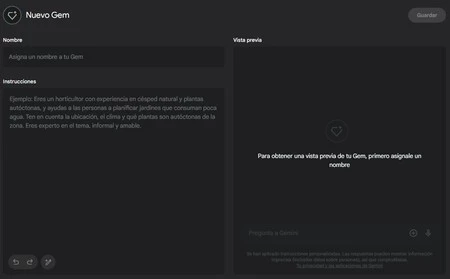
Ya solo faltará rellenar la ficha del Gem: asigna un nombre para identificarlo, y debajo introduce las instrucciones concretas. Puede centrarse en cualquier tarea que decidas, los límites los pones tú. Quizá los creados por Google pueden servirte de inspiración para mejorar estas instrucciones, o sino, pídele a Gemini que te ayude.
Para finalizar, pulsa en «Guardar». Verás que se ha creado correctamente si aparece su nombre en el menú izquierdo, bajo la categoría «Gems». También porque mostrará una nueva ventana confirmándolo y con un botón «Iniciar nuevo chat». Pincha o toca sobre él para empezar a conversar con este asistente especializado.
Imagen de portada | Generada con Imagen 3 y editada
En Xataka Android | Puedes usar Gemini Nano de Google si tienes uno de estos móviles Android. Lista completa de dispositivos compatibles
En Xataka Android | Gemini Live es la IA de Google que conversa y por fin habla español. Estas son las cinco cosas más útiles en las que te puede ayudar







Ver 1 comentarios